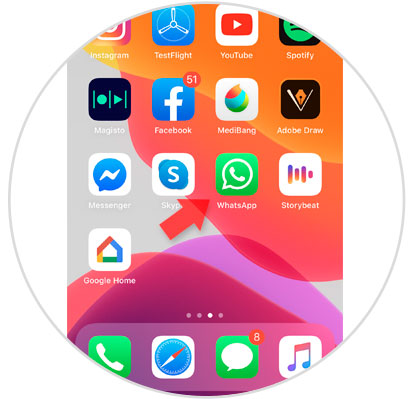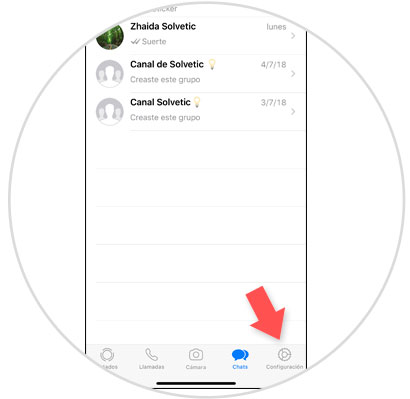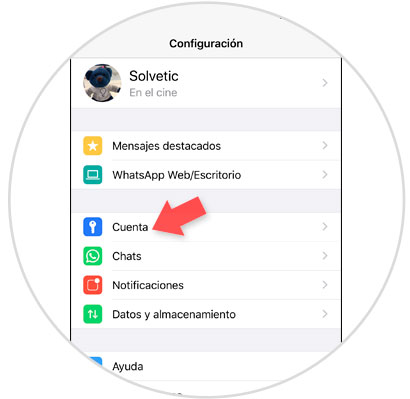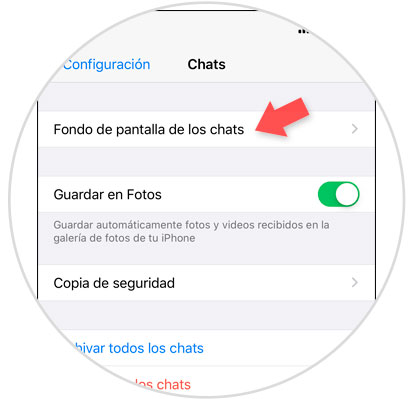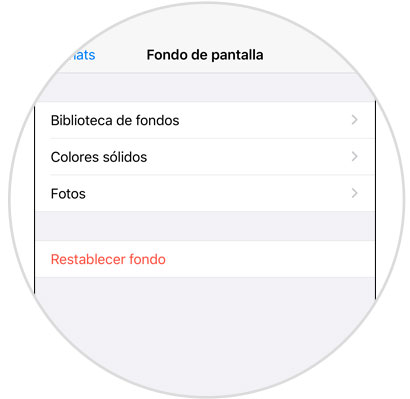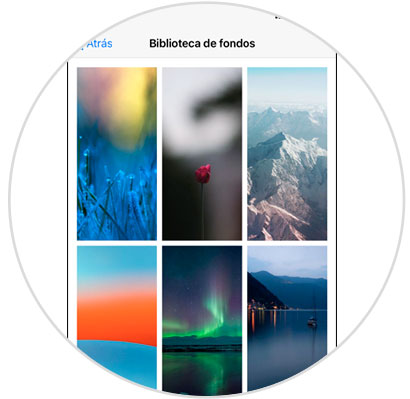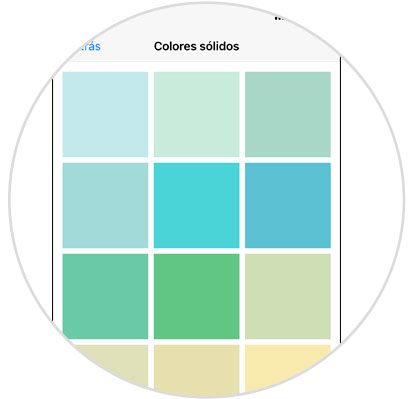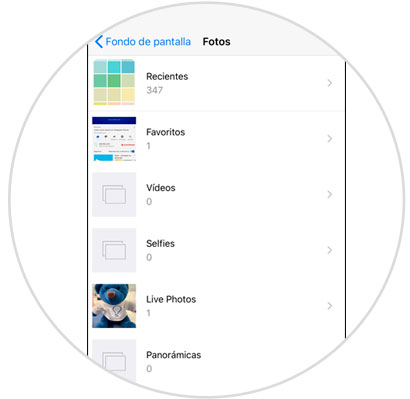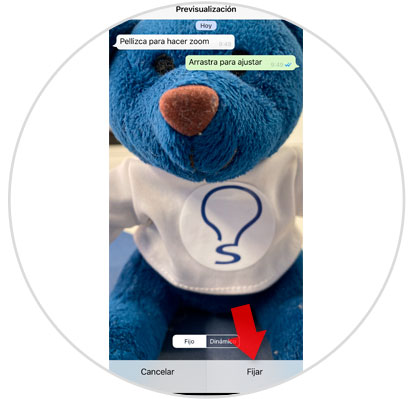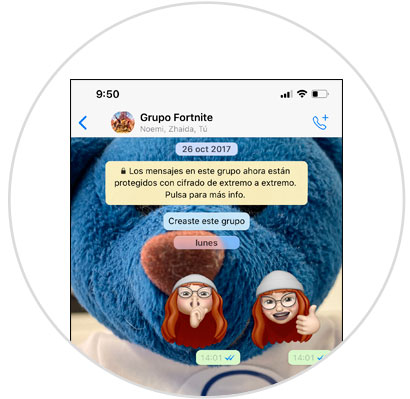- Как изменить фон в Ватсапе
- Как поменять обои в Ватсапе – разнообразие оформления
- Как сделать разное оформление в чатах
- Индивидуальный тип обоев в аккаунте
- Смена фона в Ватсапе на Андроиде и Айфоне
- Приложения Ватсап для смены фона
- Завершение
- Как изменить обои WhatsApp с iPhone 11iPhone 11 Pro или …
- Чем мы можем помочь?
- Чтобы изменить обои во всех чатах:
- Чтобы изменить обои в определённом чате:
- Как поменять фон в Whatsapp?
- Как изменить фон (обои) в Ватсапе?
- Андроид
- Айфон
- Компьютер
- Можно ли сделать разные фоны в чатах?
Как изменить фон в Ватсапе
В WhatsApp есть масса функций, которые предусмотрели разработчики для удобства пользователей. С каждым обновлением появляются новые возможности, а также исправляются старые проблемы. Многим людям будет интересно, что в мессенджере можно настроить внешний вид некоторых элементов. Существует простой способ, как изменить фон в Ватсапе для чатов. Эта возможность имеется в разных версиях приложения. Давайте с ней разберемся.
Как поменять обои в Ватсапе – разнообразие оформления
Настроить внешний вид можно для фонового изображения, поверх которого видны переписки. На выбор для пользователя доступно четыре варианта:
- Стандартный – обычный фон диалогов, который используется в чатах при общении с пользователями. Как правило, этот вариант стоит в приложении по умолчанию.
- Заливка цветом – сплошной однотонный цвет, который вы можете установить самостоятельно в настройках. Разберемся с этим чуть позже.
- Галерея – выберите в качестве обоев изображение, которая есть в памяти мобильного устройства.
- Сторонние приложения – в интернете есть множество приложений с оформлением для Ватсапа.
Это была вводная информация, а теперь перейдем непосредственно к оформлению.
Как сделать разное оформление в чатах
Чтобы поменять фон в Ватсапе для конкретной переписки, достаточно выполнить несколько простых шагов:
- Разблокировать смартфон и запустить приложение.
- Авторизоваться в системе и перейти в окно выбранной переписки.
- В верхней части окна нажать значок вызова меню.
- В впадающем списке выбрать вариант «Обои».
- В контекстном меню тапнуть по одному из пунктов: «Яркие» и «Темные» – картинки с ярким или темным фоном, «Сплошные цвета», «Мои фото» – изображения из галереи устройства, и «Обои по умолчанию» – стандартное оформление.
- Выбрать подходящий вариант и нажать на кнопку «Установить обои».
Проверить успех вы можете в этой же переписке. Если оформление изменилось, то вы все сделали правильно.
Также есть способ, как поменять обои в Ватсапе везде разом. Для этого:
- Открываем мессенджер и переходим в системные настройки. На iOS это отдельная вкладка.
А на Android это пункт в контекстном меню.
- В новом окне тапаем по вкладке «Чаты», а затем – «Обои».
- Нажимаем на кнопку «Изменить».
- Выбираем подходящее оформление, как и в предыдущем случае.
- Подтверждаем серьезность намерений и ждем, пока система применит внесенными вами изменения.
Давайте подробнее разберем установку персонализированного фона, так ли это сложно.
Индивидуальный тип обоев в аккаунте
Вы можете выбрать в качестве оформления фотографию или любое другое изображение в качестве «задника» для переписок. Единственное условие – оно должно быть в памяти устройства. Вот пошаговая инструкция:
- Снова в настройках приложения откройте раздел «Чаты – Обои».
- Нажмите на кнопку «Изменить».
- В предложенном меню выберите вариант «Мои фото».
- Предоставьте доступ к хранилищу устройства, если это потребуется.
- Откройте подходящую картинку из галереи.
- Посмотрите на примерный вид сообщений и нажмите на кнопку «Установить обои».
- Дождитесь применение изменений.
Выбрать другое оформления или вернуться к стандартной заставке вы можете аналогичным образом, открыв раздел «Обои» в параметрах мобильного приложения.
Смена фона в Ватсапе на Андроиде и Айфоне
Предыдущие выше инструкции подходят для того, чтоб поставить обои в Ватсапе на Айфоне или Андроид-устройстве. Процедуры практически идентичны, за исключением одного шага – перехода на страницу настроек.
В случае со смартфоном под управлением iOS достаточно открыть нужную вкладку на нижней панели.
В остальных аспектах процедуры полностью идентичные, поэтому мы не будем описывать их для каждого из устройств по отдельности.
Приложения Ватсап для смены фона
Как мы упоминали в начале статьи, существует довольно много мобильных приложений, предназначенных для изменения интерфейса в переписках Ватсап. Они различаются для iPhone и Android-устройств, но найти их в обоих случаях довольно просто:
- Откройте на своем смартфоне или планшете магазин приложений (AppStore для iOS и «Play Маркет» для Android).
- Перейдите на вкладку «Поиск» или вызовите эту функцию в верхней части страницы.
- Введите запрос «Обои дляWhatsApp» и перейдите к результатам.
- Установите подходящее приложение и запустите его.
- Выберите оформление и подтвердите действие.
- При необходимости завершите настройку непосредственно в мессенджере.
Завершение
В данной статье мы разобрались, как изменить фон в Вотсапе для всех переписок или в конкретном чате. В качестве фонового изображения можно выбрать один из встроенных вариантов, сплошной цвет или пользовательское изображение. Процедура настройки оформления очень простая для всех устройств.
Источник
Как изменить обои WhatsApp с iPhone 11iPhone 11 Pro или …
При использовании любого сотового телефона его персонализация – это один из аспектов, который мы придаем первостепенное значение, а в случае с iPhone это может быть не наоборот. Выбор мелодии звонка, дизайна или размера иконки приложения или обоев – вот некоторые аспекты, которые мы можем настроить, чтобы чувствовать себя комфортно, используя наш терминал, и сделать его более подходящим.
WhatsApp является одним из приложений, которое мы используем чаще всего, потому что оно позволяет нам мгновенно общаться и отправлять фотографии, видео или аудиофайлы простым способом, и именно поэтому оно стало одним из «важных» приложений для большинства пользователи.
Исходя из этого, кажется хорошим вариантом настроить фон чата WhatsApp для понравившихся изображений и изменить значения по умолчанию, которые отображаются в приложении по умолчанию. По этой причине в этом руководстве Solvetic мы объясним, как выполнить это действие, чтобы шаг за шагом менять обои WhatsApp на iPhone 11iPhone 11 Pro или iPhone 11 Pro Max.
Для этого мы должны выполнить шаги, которые мы покажем в следующих уроках и видео, которые мы оставляем ниже:
Войдите в приложение WhatsApp, нажав на значок приложения.
В нижней панели нажмите на «Настройки», чтобы получить доступ к настройкам WhatsApp на вашем iPhone.
Теперь среди доступных вариантов выберите «Чат», чтобы продолжить.
Здесь вы найдете несколько вариантов, а вверху «Чат обои». Нажмите здесь, чтобы продолжить.
Здесь вы найдете 3 варианта, а именно:
В опции «Сбросить средства» мы всегда можем вернуть средства WhatsApp по умолчанию в наш чат.
Вы можете выбрать каждый вариант, чтобы увидеть различные средства, которые вы можете ввести.
Это стандартный фон iPhone, который вы можете установить в качестве фона на WhatsApp.
В этом случае вы найдете светлый цвет для использования в качестве фона на WhatsApp.
Здесь они доставят вас в галерею iPhone, где вы можете поместить фотографии с камеры в качестве фона на WhatsApp.
Наконец, выберите нужное изображение в качестве фона и настройте его на экране, чтобы увеличить или уменьшить его. Нажмите «Установить», чтобы установить его в качестве фона чата.
Теперь, когда вы говорите о любом чате WhatsApp, вы увидите, что средства изменились на тот, который мы выбрали.
Было бы так просто изменить фон WhatsApp по умолчанию для других, который мы хотели бы видеть каждый раз, когда мы говорим для любого чата в Приложении.
Источник
Чем мы можем помочь?
Вы можете персонализировать свои чаты в WhatsApp, изменяя обои в них. Обои можно изменить во всех чатах одновременно или только в одном. Вы также можете выбрать определённые обои для тёмного или светлого режимов или затемнить обои для тёмного режима.
Чтобы изменить обои во всех чатах:
>Настройки >Чаты >Обои.
- Вы также можете открыть чат и нажать Другие опции
>Обои.
- Вы также можете выбрать Обои по умолчанию, чтобы восстановить обои WhatsApp по умолчанию.
Чтобы изменить обои в определённом чате:
- Откройте чат, в котором вы хотите изменить обои.
- Нажмите Другие опции
>Обои.
- В тёмном режиме вы можете затемнить установленные обои с помощью ползунка.
- Вы также можете выбрать Обои по умолчанию, чтобы восстановить обои WhatsApp по умолчанию.
Источник
Как поменять фон в Whatsapp?
Как изменить фон (обои) в Ватсапе?
Андроид
Существует несколько способов смены фона в мессенджере Ватсап.
Способ 1. В настройках приложения.
- Запустите мессенджер Ватсап.
- Перейдите к настройкам приложения.
- Найдите вкладку «Чаты» для управления внешним видом бесед.
- И там для изменения внешнего вида диалогов найдите пункт «Обои», тайпните на одноименную кнопку.
- В качестве фона можно выбрать один трех вариантов источников как сплошной цвет или стандратное изображение, так и загрузить свою картинку, также есть возможность полностью отключить все, выбрав опцию «По умолчанию».
- После выбора и установки изображения следует сохранить параметры и пользоваться обновленным приложением.
Способ 2. В чате.
- Запустите приложение.
- Перейдите к интересующему чату, где собираетесь изменить фон.
- Откройте меню управления беседой для корректировки настроек.
- Найдите и активируйте тайпом опцию «Обои».
- Далее будет предложено выбрать один из возможных вариантов, как в предыдущем способе.
- Далее найти изображение, которое понравилось и сохранить настройки.
Способ 3. Установка дополнительного программного обеспечения
- Скачать и установить из магазина приложений официальное дополнение Ватсап «WhatsApp Wallpaper».
- В стандартном наборе приложения 20 фоновых картинок.
- При осуществлении установки фона его можно обрезать и разместить на экране смартфона по своему усмотрению.
- После этого установить и сохранить параметры.
Айфон
Для данного устройства методы схожи.
В первую очередь можно сделать при помощи стандартных настроек следующим образом:
- Откройте приложение мессенджера Ватсап.
- Перейдите на страницу настроек, выбрав опцию «Еще» внизу экрана.
- Там найдите и активируйте опцию работы с чатами.
- Тайпните по кнопке «Чат обоев».
- В этом разделе можно выбрать источник, потом изображение и установить новый фон на все беседы.
- Для использования официального доступного набора следует выбрать пункт «Библиотека обоев».
- Для собственной фото тайпните на источник «Фотографии».
- А для выбора картинки из галереи – «Галерея».
- Но не стоит забывать, что есть возможность установить сплошной цвет и фон по умолчанию.
Компьютер
Для пользователей, которые предпочитают общаться в мессенджере с персонального компьютера есть только один способ и ограниченный набор фонов (по умолчанию и сплошной цвет). Изменить можно следующим образом:
- Запустите официальный программный пакет Ватсап, установленный на компьютер.
- Перейдите в раздел с настройками программного обеспечения.
- Выберите пункт «Чаты и звонки» для редактирования внешнего вида бесед.
- Активируйте тайпом кнопку «Обои».
- Тут есть только два варианта: выбрать понравившийся цвет или установить картинку по умолчанию.
- После выбора сохраните параметры и пользуйтесь обновленным приложением.
Можно ли сделать разные фоны в чатах?
В Ватсап реализована функция установки разных фонов на все чаты. Можно украсить каждый диалог индивидуально. Это делается в настройках беседы при помощи стандартного функционала.
Но учтите, что эта опция касается только мобильных устройств. На стационарном персональном компьютере или ноутбуке этого сделать не получится.
Источник